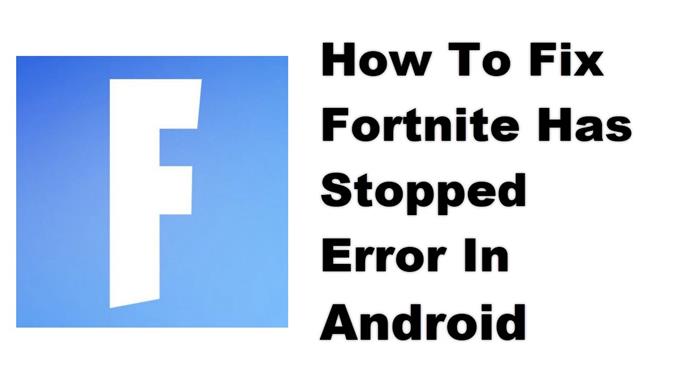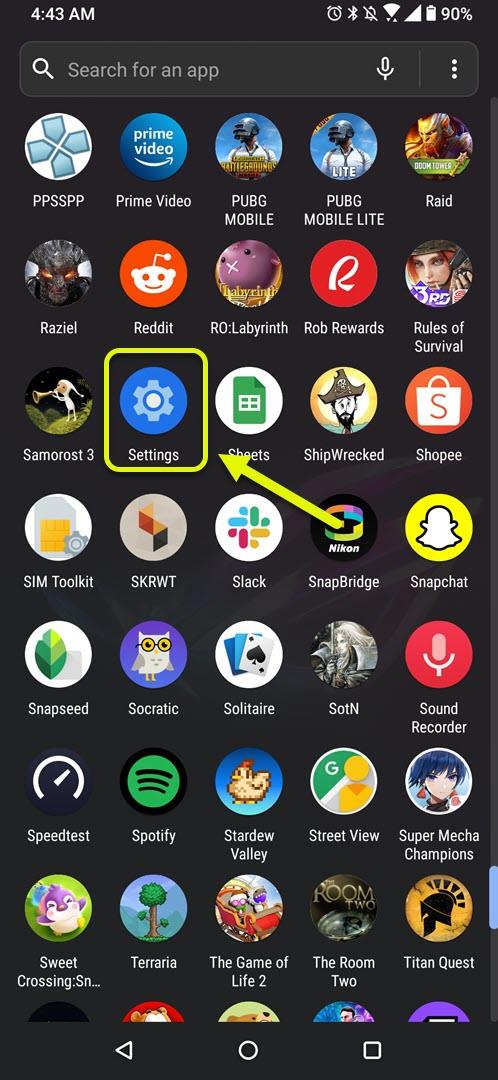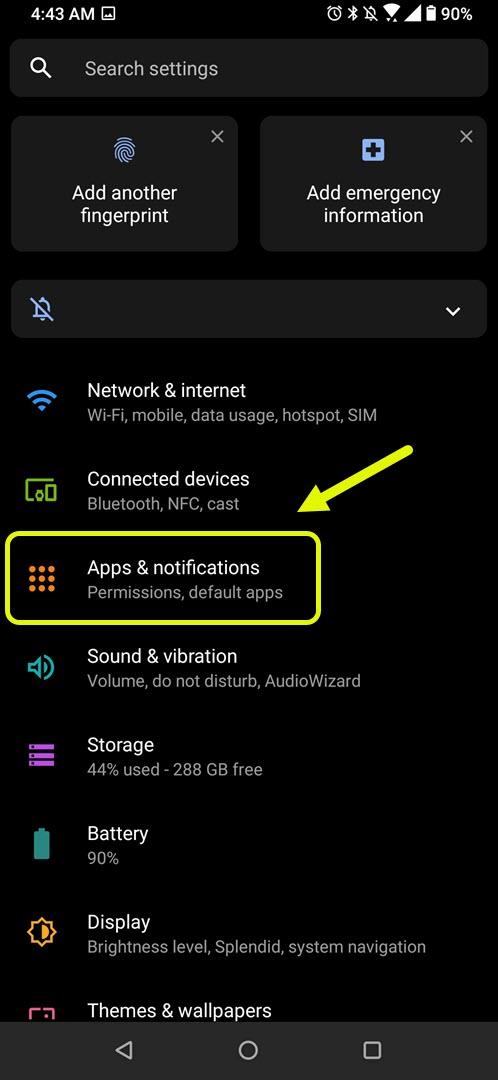El error de detención de Fortnite generalmente ocurre cuando inicias el juego desde tu dispositivo Android. La causa más común de este problema es un archivo o datos del juego corruptos. Para solucionar esto, tendrás que borrar el caché y los datos del juego o reinstalarlo.
Fortnite es un popular videojuego en línea que se puede descargar de forma gratuita y está disponible para las plataformas Windows, macOS, Nintendo Switch, PlayStation 4, PlayStation 5, Xbox One, Xbox Series X / S, iOS y Android. Su modo de juego más popular es Battle Royale, en el que caes en una isla y compites para convertirte en el último jugador en pie.
Arreglando el desafortunadamente Fortnite ha detenido el error en su teléfono Android
Uno de los problemas comunes que puede encontrar al intentar ejecutar Fortnite con su dispositivo Android es cuando aparece el error «Desafortunadamente, Fortnite se ha detenido». Esta es una indicación de que el juego se ha bloqueado debido a datos corruptos. Esto es lo que debe hacer para solucionar este problema.
Cosas para hacer primero:
- Reinicia tu teléfono.
- Asegúrese de que su teléfono esté funcionando con la última actualización de Android.
- Asegúrate de que el juego esté actualizado.
Método 1: borra el caché y los datos de Fortnite
Una de las principales causas de este problema son los datos corruptos almacenados por la aplicación. Para comprobar si este es el caso, deberá borrar el caché y los datos de la aplicación. Los pasos pueden diferir para el modelo de su teléfono, pero la idea general sigue siendo la misma.
Tiempo necesario: 3 minutos.
Borrar la caché y los datos
- Toque en Configuración.
Puede hacer esto deslizando hacia arriba desde la pantalla de inicio y luego tocando el ícono de Configuración.
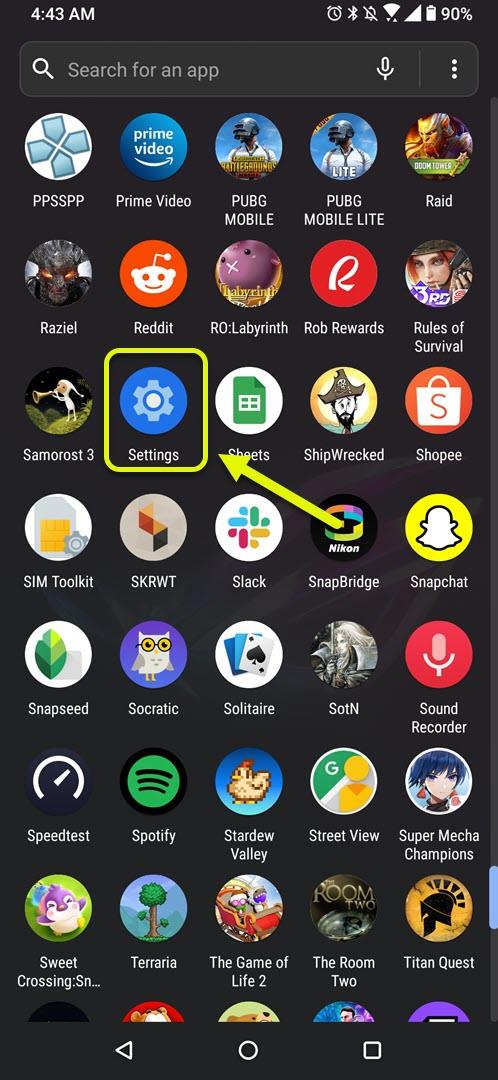
- Toque Aplicaciones y notificaciones.
Aquí es donde puede administrar la configuración de su aplicación.

- Toque Ver todas las aplicaciones.
Esto mostrará una lista de todas las aplicaciones instaladas en su teléfono.

- Toca Fortnite.
Esto abrirá la notificación de la aplicación, los permisos y la configuración de almacenamiento.

- Toque Almacenamiento y caché.
Esto abrirá la configuración de permisos y almacenamiento de la aplicación.

- Toque Borrar almacenamiento y Borrar caché, luego asegúrese de confirmar su acción.
Esto eliminará los datos temporales almacenados por la aplicación.

Después de realizar estos pasos, intente verificar si el problema persiste.
Método 2: reinstalar el juego para reparar que Fortnite se ha detenido
A veces, este problema ya puede deberse a un archivo de juego dañado. Para solucionar este problema, debes desinstalar el juego y luego instalar una versión nueva. Dado que este juego no está disponible en Google Play Store, deberá hacerlo utilizando la aplicación Epic Games.
Después de realizar los pasos enumerados anteriormente, solucionará con éxito el error de detención de Fortnite.
Visite nuestro canal de Youtube de androidhow para ver más videos de solución de problemas.
Leer también:
- Cómo desinstalar un juego usando GOG Galaxy